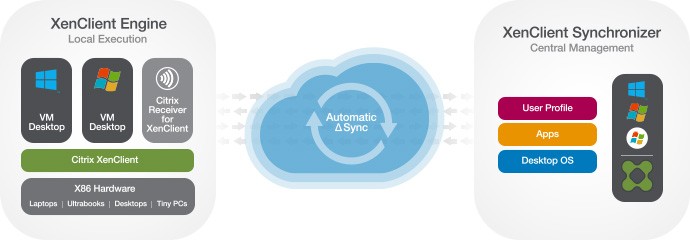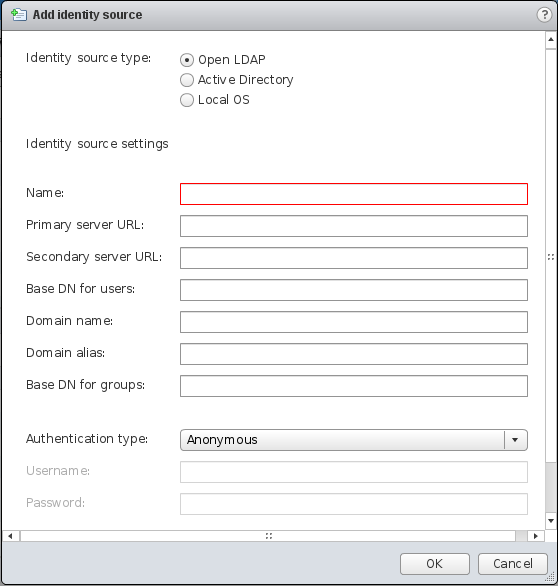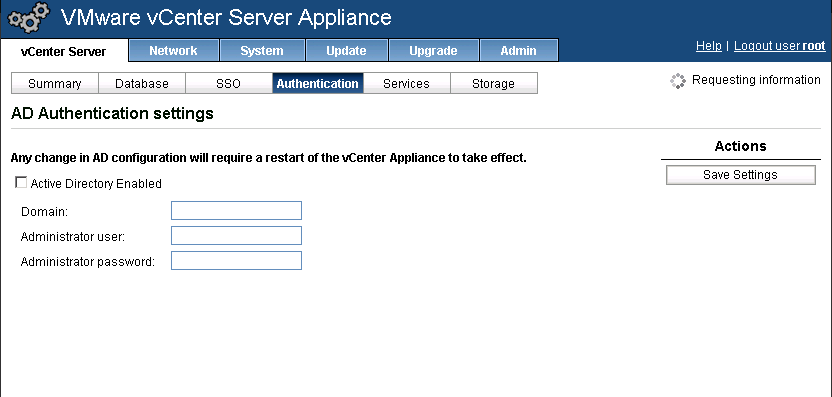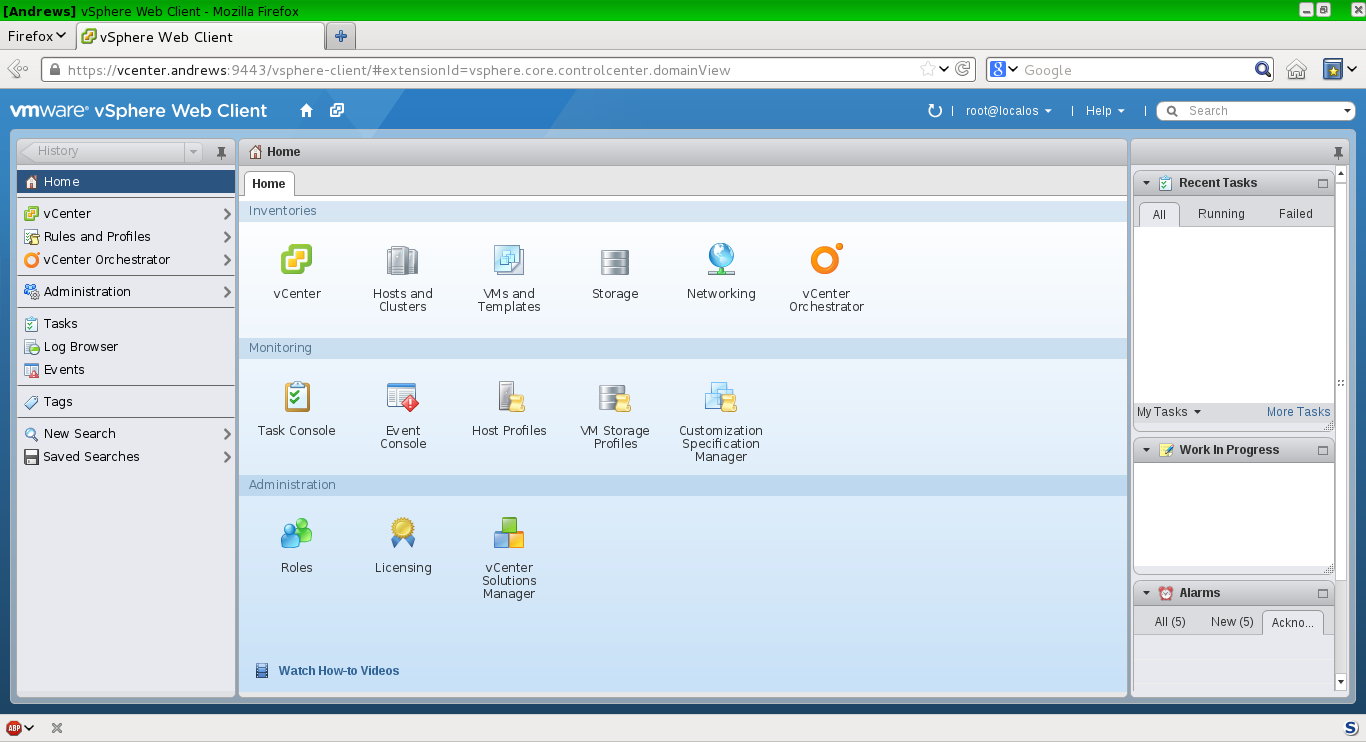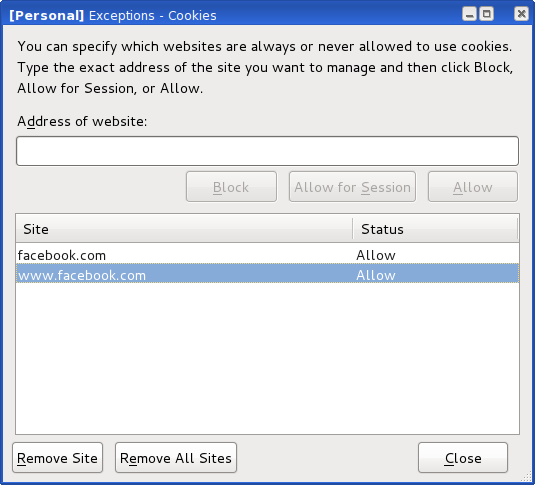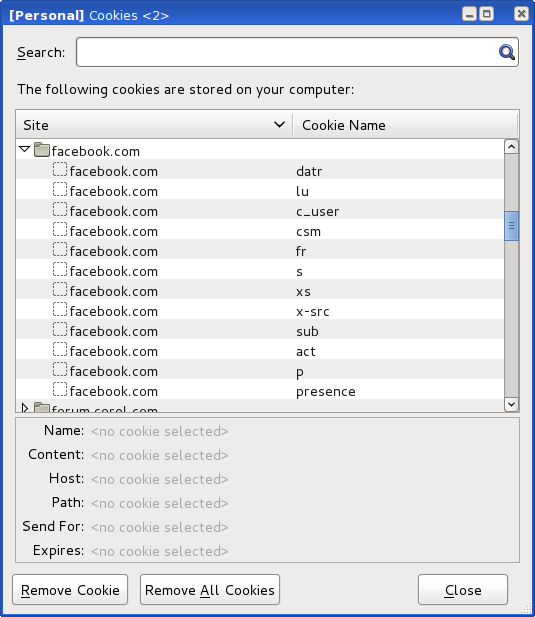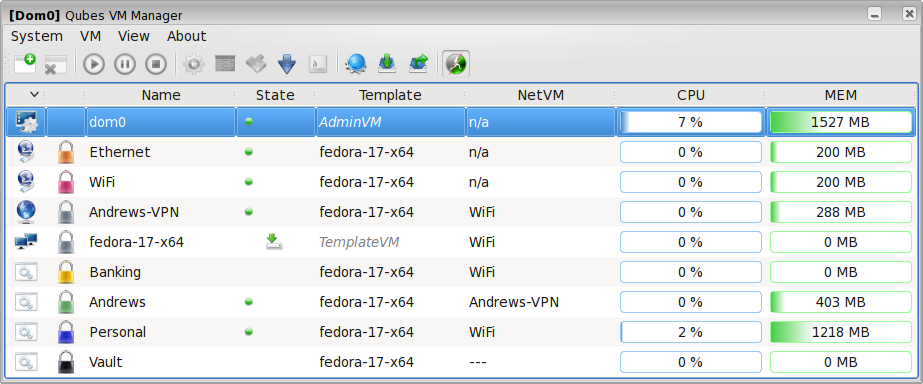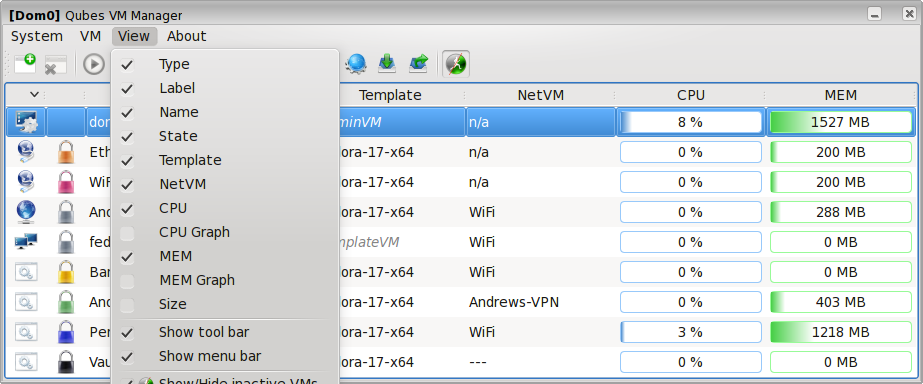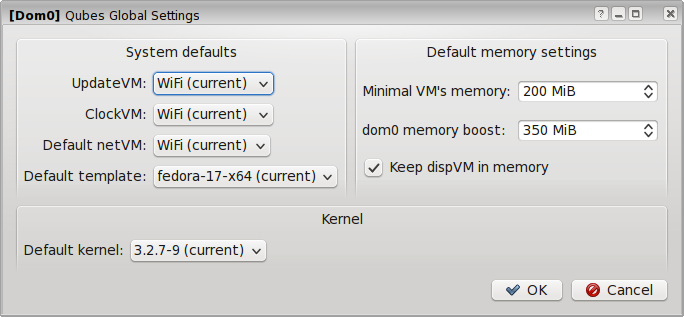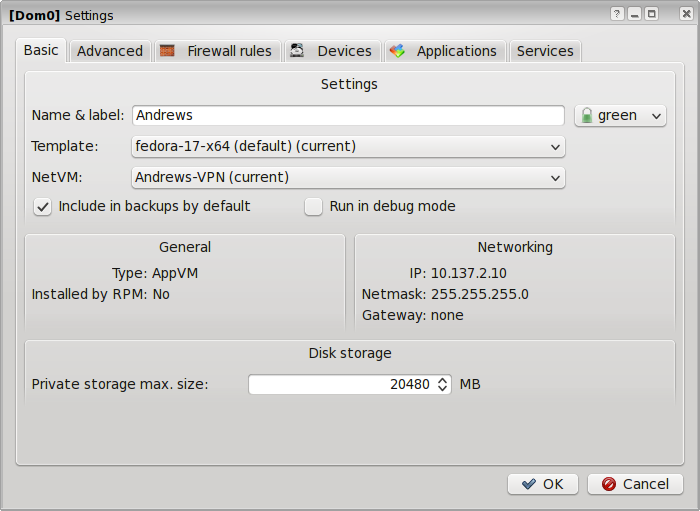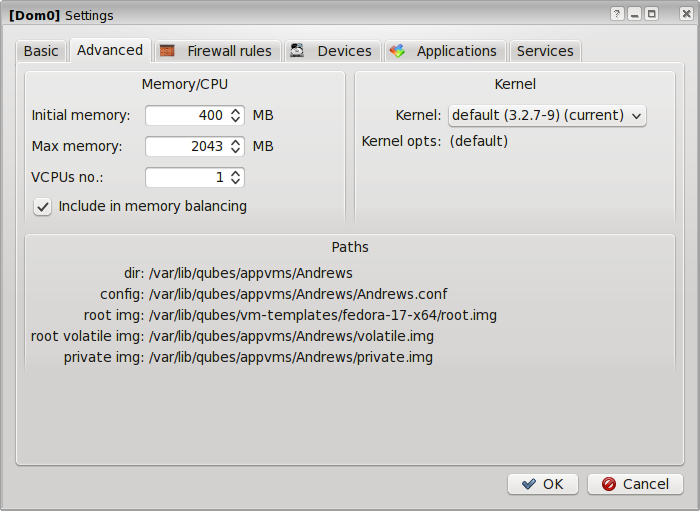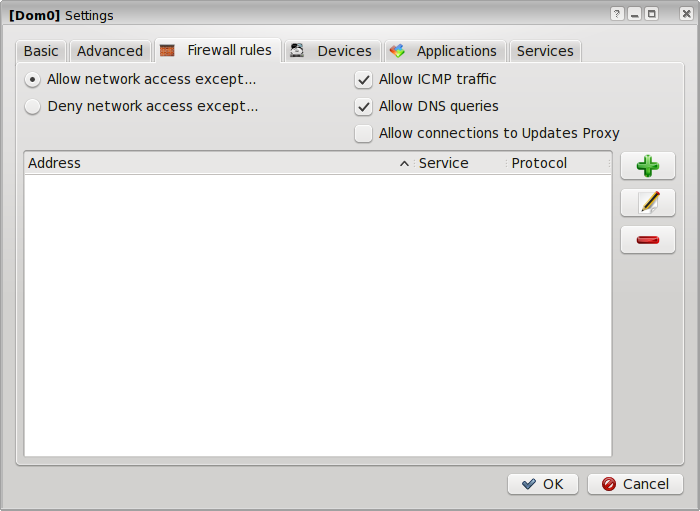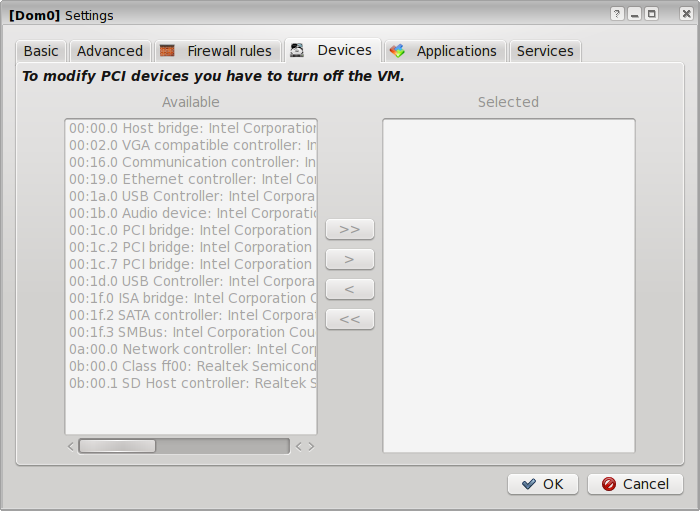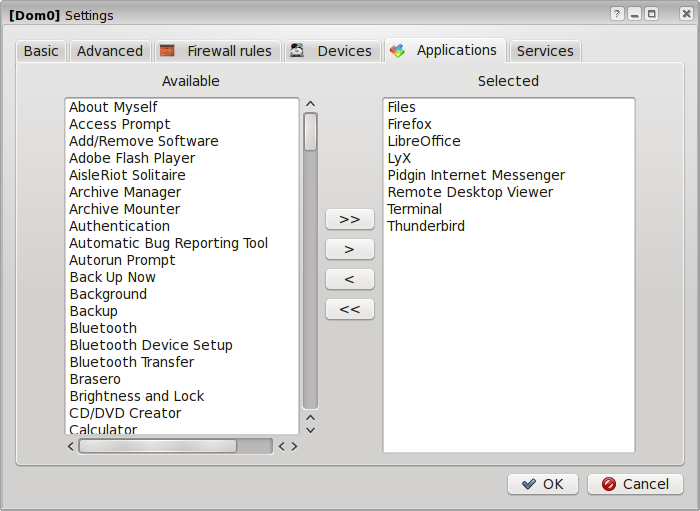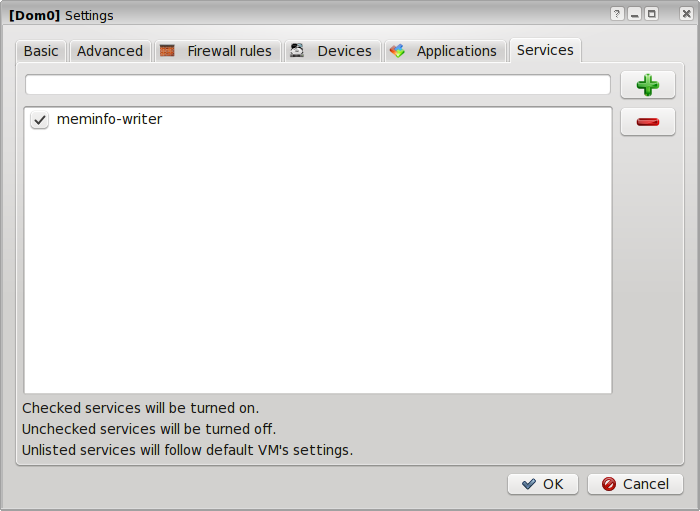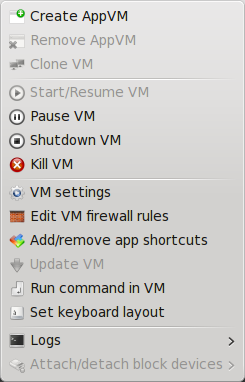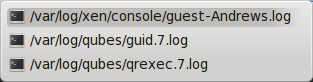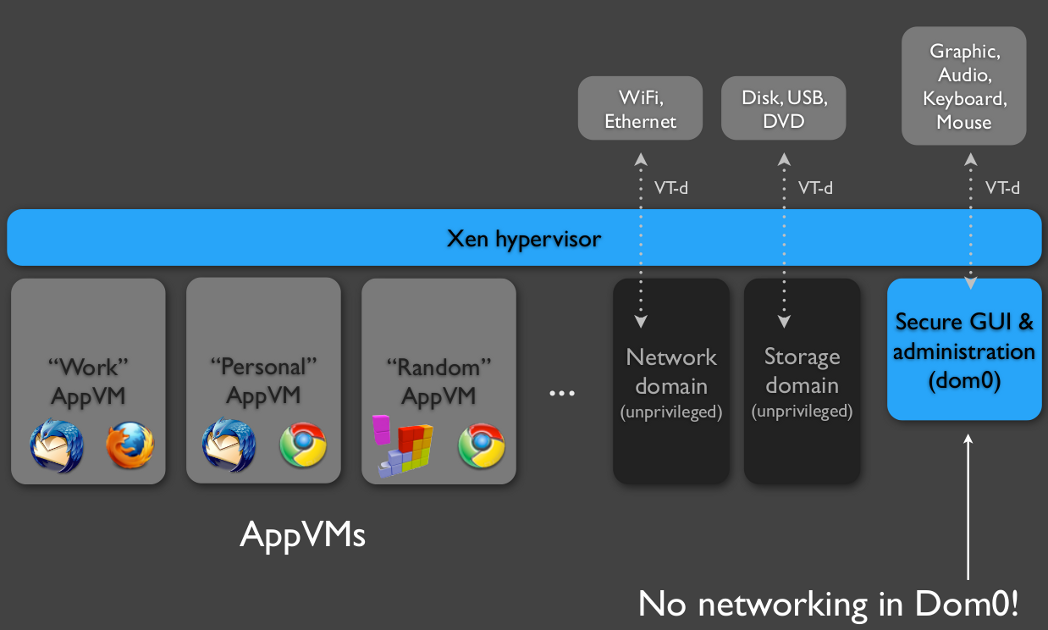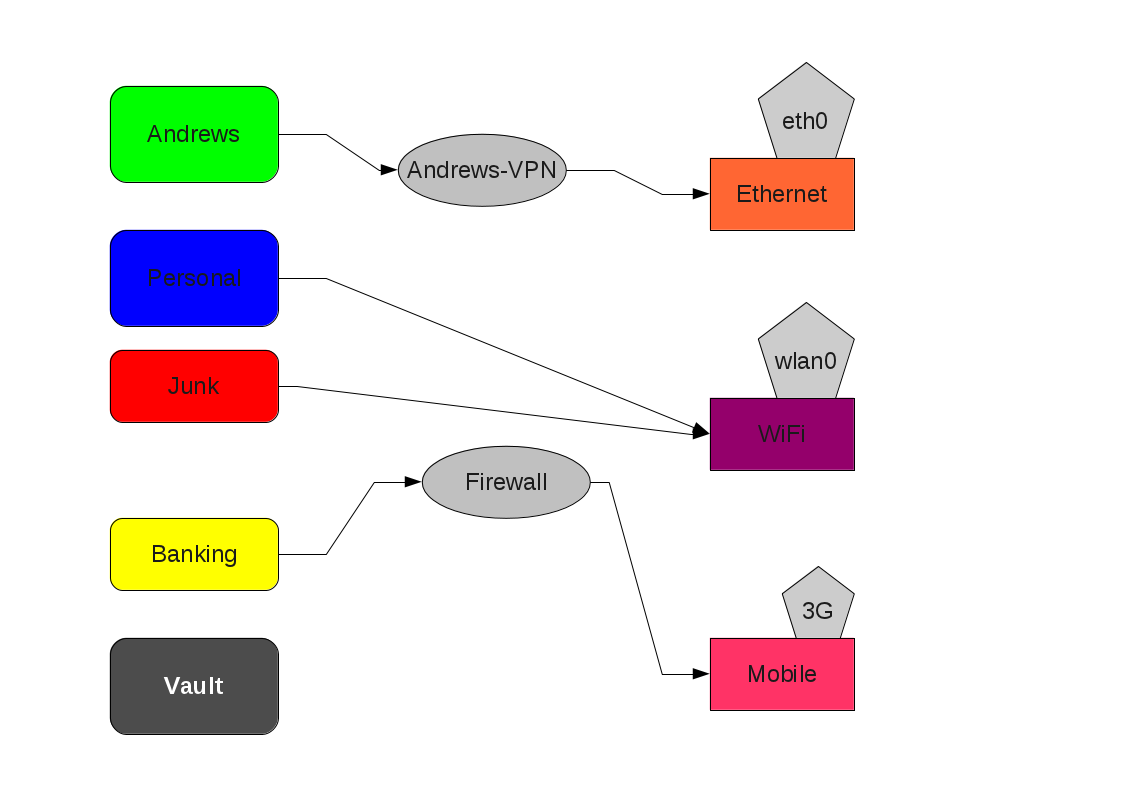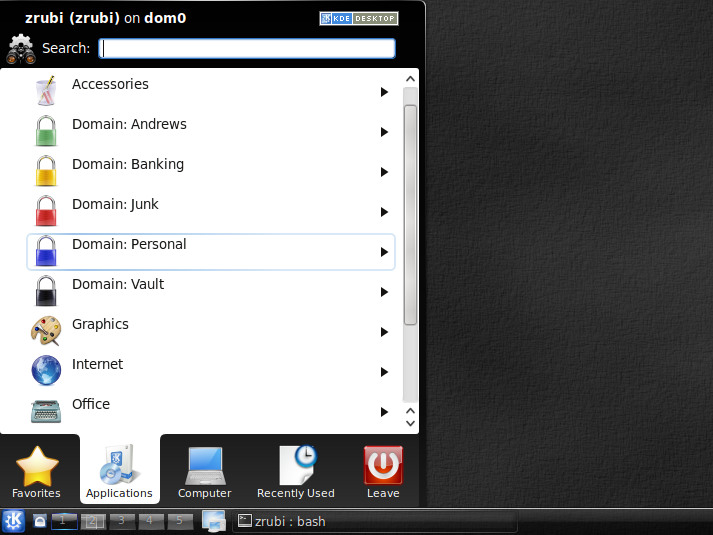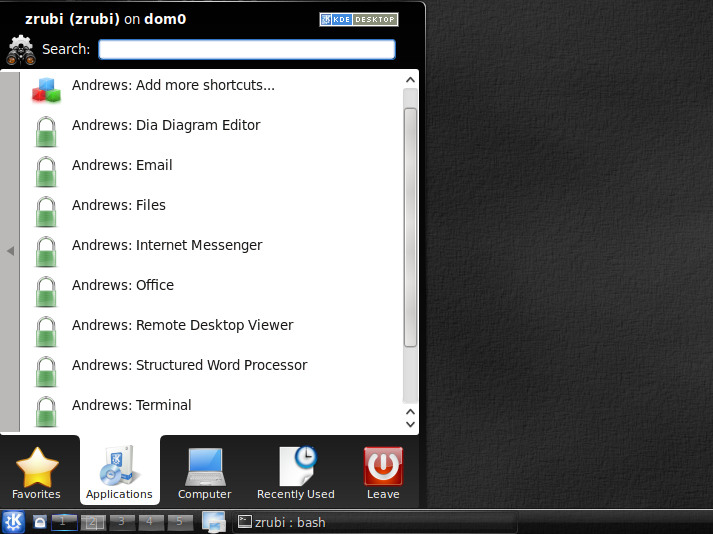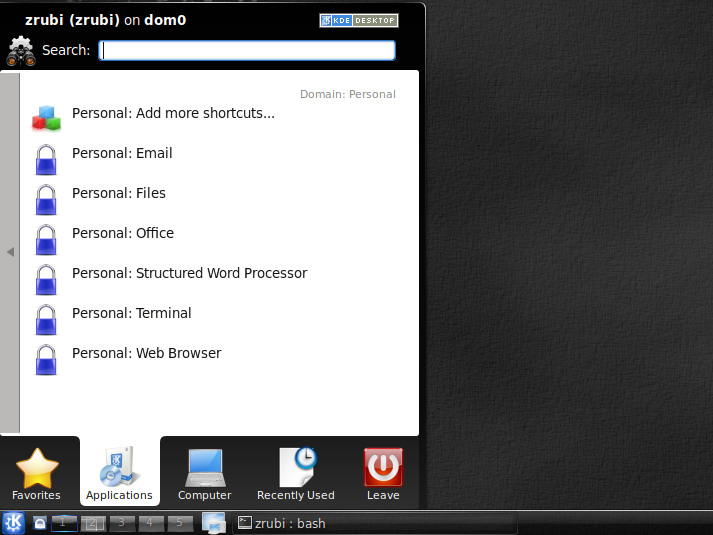XenClient XT – 3.1
A Citrix XenClient máig az egyetlen desktop virtualizációt célzó kereskedelmi termékcsalád. Korábbi cikkeimben már volt róluk szó, ám akkor még eléggé gyermekcipőben jártak ezen a viszonylag újnak számító területen. Volt is nagy kavarodás (az állítólagos) különböző verziók között, miközben publikusan csak egyetlen verzió volt elérhető, ami akkor XenClient Express néven futott.
Jelenleg ezek a változatok már határozottan külön – de legalábbis ketté – váltak. A továbbiakban a XenClient XT verzióról lesz szó.
Különbségek az XenClient Enterprise változathoz képest
A XenClient XT technikailag sokkal inkább a régi Express változat utódja, felépítésében erősen elválik az Enterpise-től, amiben a fő hangsúlyt a központi management kapta. Ez a változat sokkal inkább a biztonsági megoldásokra koncentrál:
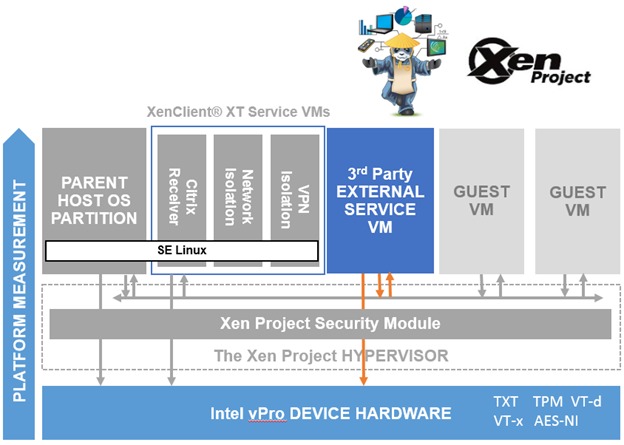
- Network Isolation
Ahogy a fenti ábrán is jól látható, a külső hálózatokkal kapcsolatot tartó szolgáltatások – és eszközök! – külön erre a célra dedikált virtuális gépekbe (Service VM) kerültek.
- Hardened Dom0
A Dom0 operációs rendszere – ami természetesen ez esetben is Linux – SELinux támogatással is rendelkezik.
- Hardware-assisted security
Az Intel vPro technológiának köszönhetően lehetőség van különböző „hardveresen támogatott biztonsági lehetőségekre” is – ám ezekről ugye nemrég derült ki, hogy valójában inkább beépített backdoor szolgáltatásokat nyújt.
Telepítés
A rendszer telepítése ez esetben is egyszerű, azonban ha szeretnénk komolyabb biztonsági megoldásokat is használni (Trusted Boot, SELinux, XSM), javasolt még a telepítés előtt elolvasni az egyébként remek és bőséges dokumentációhalmazt, amit a termékhez kapunk.
A motorháztető alatt
A rendszer a 4.1.3 verziójú Xen kernelre épül, a dom0 és a Service VM-ek pedig egy 2.6.32 verziójú SELinux támogatással rendelkező kernelen futnak.
Az Enterprise változathoz képest nem elhanyagolható különbség az sem, hogy nem próbálják meg lehetetlenné tenni a rendszerhez való mélyebb hozzáférést: Crtl + Shift + T – és máris kapunk egy Dom0 terminált :)
Így a rendszer felépítésével és működésével kapcsolatos részletes információkat nem volt nehéz összeszedni – persze azért a Service VM-ekbe való bejutáshoz utána kellett járni néhány nem (publikusan) dokumentált fícsörnek ;)
XenClient Synchronizer
Az Enterprise változathoz hasonlóan természetesen itt is használhatunk központilag létrehozott és karbantartott virtuális gépeket, amihez azonban egy teljesen külön szerver arzenálra lesz szükségünk:
- Oracle 11g Database Server
- Citrix License Server
- Web Server
- CLI Host
Ezen megoldások telepítése és beállítása is remekül dokumentálva van, így ezekre én most itt nem is térek ki.
Ahogy látható, ez a változat valóban a biztonsági megoldásokra helyezi a hangsúlyt. Ezt már érdemben össze is lehetne hasonlítani a Qubes megoldásával, azonban a felhasználó által használható virtuális gépek itt is kizárólag HVM típúsúak lehetnek. Ezzel szemben a Qubes OS Seamless GUI Integration megközelítése sokkal kényelmesebb felhasználói élményt biztosít, lényegesen több biztonsági megoldás mellett! És ráadásul mindezt ingyen – míg a XenClient XT licencköltségei közel sem elhanyagolhatóak.
Ezen kívül sajnos azt sem lehet figyelmen kívül hagyni, hogy a Citrix is ‘csak’ egy amerikai multi, így várhatóan az ő termékei is tartalmaznak az NSA által megrendelt fícsöröket ;)